PPT怎么播放
我们在放映幻灯片的时候,有时候会遇到一些问题,例如:幻灯片不能显示备注、ppt单击不能播放下一页,那么针对于ppt单击不能播放下一页这个问题,今天这期就跟大家具体的分享具体的操作步骤,小伙伴们快来看一看吧!
1.首先,在检查这个设置时,需要确定幻灯片的页数,我们可以观察记住ppt最左下角有一个幻灯片页数,(如下图红色箭头指向所示)。

2.然后,我们点击菜单栏中的【放映选项】,(如图红色圈出部分所示)。
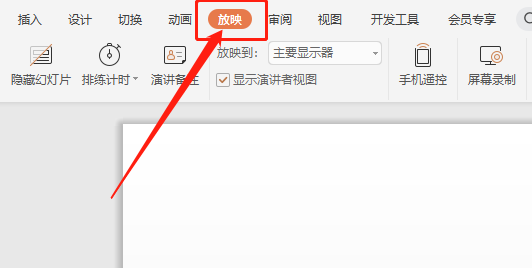
3.接着,在新的菜单栏中,点击【放映设置】,(如下图红色圈出部分所示)。
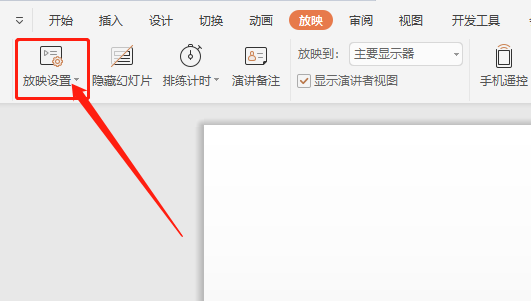
4.会弹出一个新的弹框,【放映幻灯片】下面添上第1页和最后一页的页数,这样就可以从头播放至尾,最后,点击【确定】按钮,(如下图红色圈出部分所示)。
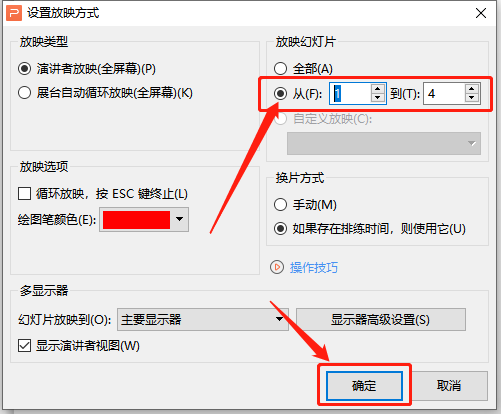
以上的4步操作步骤就是ppt单击不能播放下一页的具体操作步骤,已经非常详细的给各位小伙伴们罗列操作步骤了,大家按步就班的进行操作就可以解决问题了。如果想熟练掌握这个功能还需要大家在课下重复操作几次,这样才可以掌握的更牢固。最后,希望以上的操作步骤对你有所帮助!
本篇文章使用以下硬件型号:联想小新Air15;系统版本:win10;软件版本:Power Point 2019。
ppt播放自动跳动怎么办:点击设置【切换】功能的工具栏中进行设置。
在ppt幻灯片的播放中自动跳动怎么办?这会大大降低汇报人在演示PPT的好感,相信很多小伙伴们比较困惑,下面小编就将自己整理的知识点归纳,希望能对大家有所帮助。
点击PPT文档将其打开,在导航栏中点击切换功能,这样可以直接对ppt进行设置。
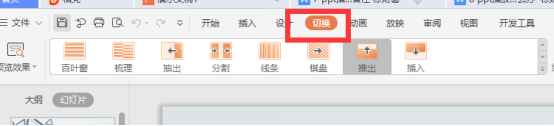
这时如果点击PPT右上角的设置自动换片时间,如果PPT打着对号的话,那这篇PPT文档就会自动播放,我们只需要直接其将其对号去掉就可以了。
然后点击鼠标时打勾,PPT的幻灯片播放就会再鼠标点击时才会进行切换,如果不点击的话,ppt文档也不会自动播放,大可不必担心在进行随意播放。最后一项操作就是鼠标点击右下角选项的播放按钮,鼠标点击过后幻灯片就可以自动进行播放。
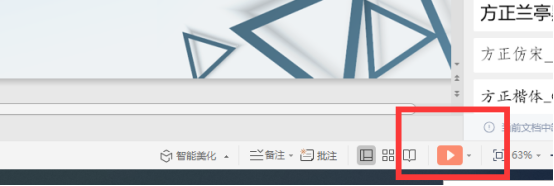
如果对ppt播放的时间觉得太长或者是太短,这个完全是可以根据个人需求来进行调整,内容多就可设置每个页面多停留几秒,如果内容少即可少设置几秒,声音也可以设置哦,如下图:

对PPT文档的播放效果不满意的话,也可以在上方工具栏中点击【切换】选项,然后会出现各种样式,根据个人喜好进行调整。
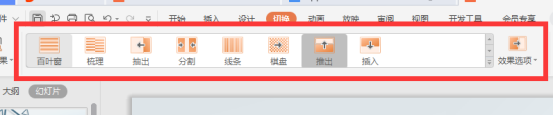
相信大家已经学会了PPT的这项操作,剩下就是需要自己操作与感悟,这样才能熟练运用。
本篇文章使用以下硬件型号:联想小新Air15;系统版本:win10;软件版本:PowerPoint 2020。










